Samsung LA32A550P1F, LA37A550P1F, LA40A550P1F, LA46A550P1F User Manual [zh]

聯絡全球三星
若您有任何與三星產品相關的問題或建議,請聯絡三星客戶服務中心。
國家/地區
澳大利亞
中國
香港
印度
印度尼西亞
日本
馬來西亞
紐西蘭
菲律賓
新加坡
泰國
台灣
越南
南非
阿拉伯聯合大公國
客戶服務中心
1300 362 603 www.samsung.com
800-810-5858
010-6475 1880
3698-4698 www.samsung.com/hk
3030 8282
1800 110011
0800-112-8888 www.samsung.com
0120-327-527 www.samsung.com/jp
1800-88-9999 www.samsung.com/my
0800SAMSUNG(726-7864) www.samsung.com/nz
1800-10-SAMSUNG(726-7864) www.samsung.com/ph
1800-SAMSUNG(726-7864) www.samsung.com
1800-29-3232
02-689-3232
0800-329-999 www.samsung.com/tw
1 800 588 889 www.samsung.com
0860-SAMSUNG(726-7864 ) www.samsung.com
800-SAMSUNG (726-7864)
8000-4726
網站
www.samsung.com
www.samsung.com
www.samsung.com
www.samsung.com
LCD 電視
使用手冊
BN68-01778B-00
imagine the possibilities
非常感謝您購買本款三星產品。
要享受更加全面的服務,請在以下網址註冊您的
產品:
www.samsung.com/global/register
型號 序號
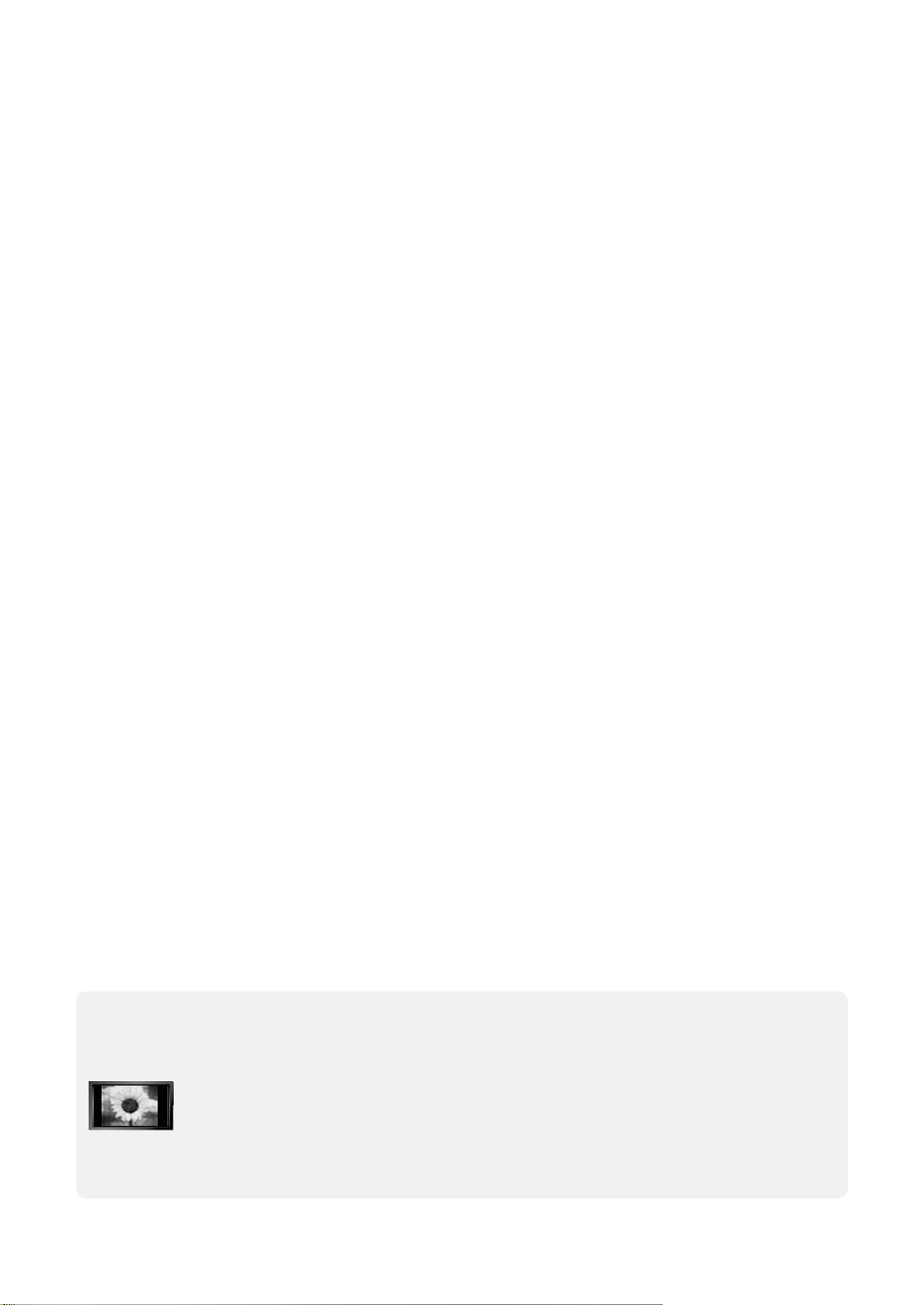
顯示靜態畫面時的注意事項
靜態畫面可能對電視螢幕造成永久損害
請勿在 LCD 面板上顯示靜態畫面超過 2 小時,否則,可能會導致殘影現象。 這種殘影現象也稱為「螢幕燒傷」。 為了避免
•
出現這種殘影現象,請在顯示靜態畫面時調低螢幕的亮度和對比度。
•
在玩視訊遊戲和使用電腦時,若顯示靜態畫面超過一定時間,可能會產生局部殘留影像。
•
為避免這種情況,請在顯示靜態畫面時調低「亮度」和「對比度」。
© 2008 Samsung Electronics Co., Ltd. 版權所有。
若長時間以 4:3 模式觀看 LCD 電視,可能會由於螢幕發光的差異造成螢幕左側,右側及中間出現邊界痕跡。
播放 DVD 或玩遊戲機可能會對螢幕造成類似影響。
以上情況造成的損壞不屬於保固範圍。

目錄
連接和準備電視
■
附件 ..............................................2
■
安裝支架 ..........................................2
■
安裝掛牆套件 ......................................2
■
檢視控制面板 ......................................3
■
檢視連接面板 ......................................4
■
遙控器 ............................................6
■
安裝遙控器電池 ....................................7
■
開機和關機 ........................................7
■
使電視處於待機模式 ................................7
■
檢視功能表 ........................................8
■
使用 TOOLS 按鈕 ...................................8
■
即插即用功能 ......................................8
頻道控制
記憶頻道 .........................................10
■
手動儲存頻道 .....................................11
■
檢視 EPG(電子節目指南)資訊 .....................13
■
設定默認指南 .....................................14
■
頻道控制 .........................................15
■
設定頻道模式 .....................................22
■
對模擬頻道進行微調 ...............................22
■
檢查數位訊號強度 .................................23
■
LNA(低雜訊放大器) ..............................23
■
圖像控制
變更圖像標準 .....................................24
■
自訂圖像設定 .....................................24
■
調整詳細設置 .....................................25
■
設定圖像選項 .....................................26
■
將圖像設定重設為出廠默認值 .......................27
■
觀看畫中畫
■
.......................................28
電腦顯示器
將電視用作電腦 (PC) 顯示器 .......................41
■
顯示模式 .........................................41
■
使用電腦設定電視 .................................42
■
WISELINK
使用 WISELINK 功能 ...............................43
■
使用相片清單 .....................................44
■
相片清單分類 .....................................46
■
檢視相片或幻燈片播放 ............................50
■
使用音樂清單 .....................................54
■
音樂清單分類 .....................................55
■
播放音樂檔案 .....................................59
■
使用 Setup 功能表 ................................61
■
關於 Anynet
■
什麼是 Anynet+? ..................................62
■
連接 Anynet+ 裝置 ................................62
■
設定 Anynet+ ....................................63
■
掃描和切換 Anynet+ 裝置 ..........................63
■
錄製 .............................................64
■
透過接收器(家庭劇院)來聽聲音 ...................65
■
Anynet+ 疑難排解 .................................65
■
自動牆托架(單獨購買)調整 .......................66
■
使用 Kensington 防盜鎖 (隨型號而異) ..............67
■
將電視固定在牆上 .................................68
■
疑難排解: 在聯絡維修人員之前 .....................69
■
規格 .............................................70
+
音效控制
變更聲音標準 .....................................29
■
選擇聲音模式 .....................................30
■
連接耳機(單獨購買) .............................31
■
時間設定
設定時鐘 .........................................31
■
設定睡眠計時器 ...................................33
■
自動打開和關閉電視機 34
■
功能說明
功能說明
啟動童鎖
■
■
■
■
■
■
■
■
.........................................35
改變密碼 .........................................36
設定字幕 .........................................37
設置優先選擇語言 .................................37
開關機旋律/娛樂/省電 .............................38
升級軟體 .........................................39
選擇節目源 .......................................40
編輯輸入源的名稱
符號 按 註 觸控按鈕
.............................
.................................40
中文 - 1
中文 -
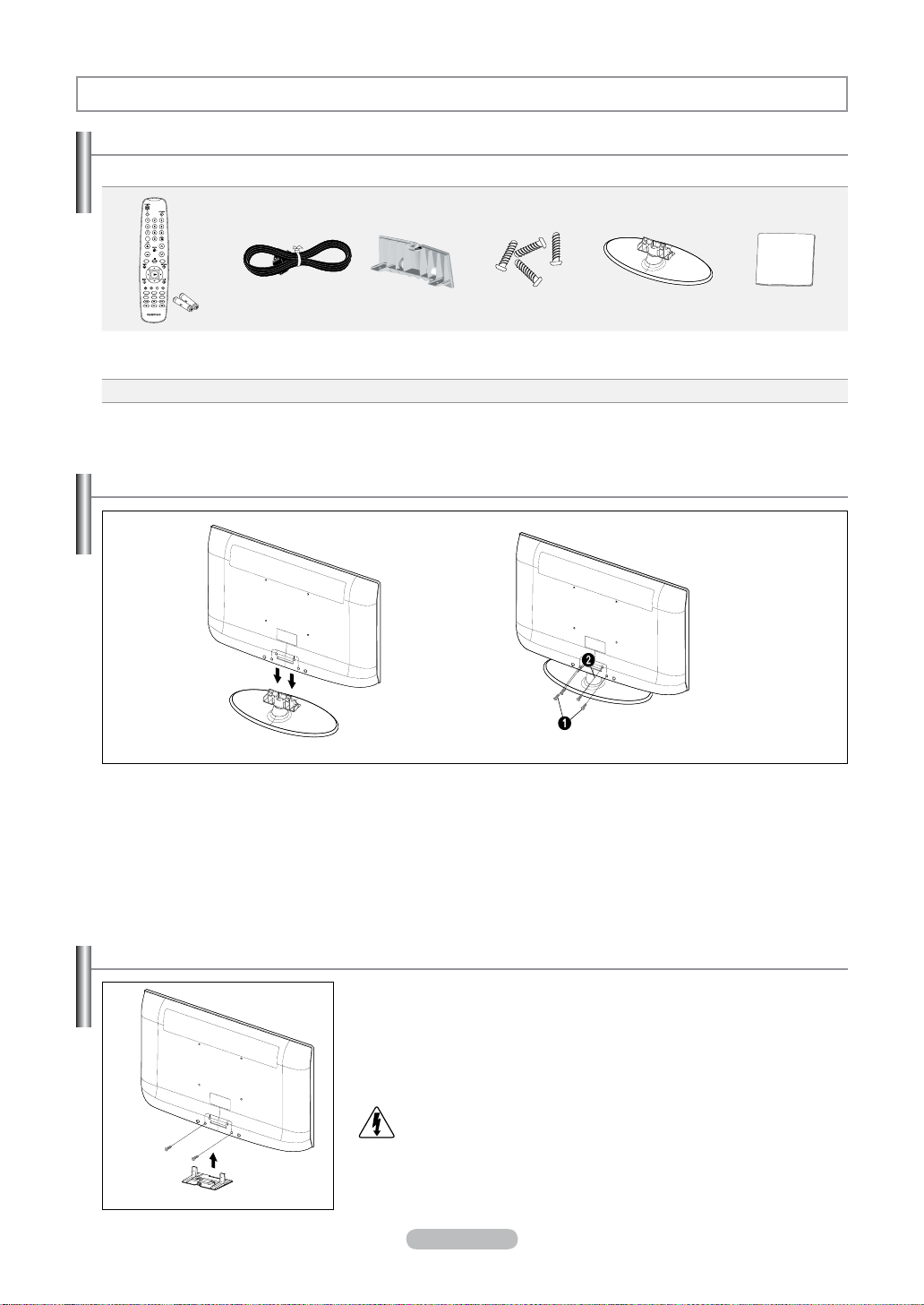
-
P
GUIDE W.LINK
RED
ANTENNA P.SIZE
E.MODE CH.LIST SUBT.
DMA
GRN YEL BLU
-/--
連接和準備電視
附件
請確認您的 LCD 電視附帶了以下物品。 若發現缺少任何物品,請聯絡經銷商。
遙控器和電池
(AAA x 2)
擁有者指南
•
保用証 / 安全指南手冊 / 註冊卡 (某些地區可能未提)
➣
➣
是否附帶支架和支架螺釘,視型號而定。
電源線 底部護蓋
保用証
•
支架螺絲
(M4xL 6)
安全指南手冊
•
安裝支架
1. 連接 LCD 電視和支架。
應由兩人或更多人搬動電視。
➣
在組裝電視和支架時,務必區分支架的前部和後部。
➣
2. 在 1 處固定兩個螺絲,然後在 2處固定兩個螺絲。
將產品放正並固定螺絲。 若您在 LCD 電視倒置時固定螺絲,可能會使電視向一邊傾斜。
➣
支架適合安裝在螢幕大小不小於 37 英吋的型號上。
➣
支架 清潔布
註冊卡
•
安裝掛牆套件
使用掛牆托架(單獨購買)可以將電視安裝到牆上。
有關安裝掛牆托架的詳細資訊,請參閱掛牆托架隨附的說明。安裝掛牆托架時,
請聯絡技術人員以取得協助。
若您選擇自行安裝電視,對於由此造成的任何產品損壞或人身傷害,三星電子概
不負責。
切勿在電視開啟時安裝您的掛牆套件。
這樣可能會因觸電而導致人身傷害。
取出支架,用蓋帽遮住底部的孔,然後用兩個螺絲固定。
➣
中文 - 2

中文 - 3
檢視控制面板
8 8
4
1
2
3
5
6
7
產品的顏色和形狀可能根據型號而有所不同。
➣
前面板按鈕
觸摸各個按鈕進行相
應操作。
1
SOURCE
在所有可用輸入源(TV,AV,AV2,S-Video,
分量輸入,分量輸入2,PC,HDMI,HDMI2/DVI,HDMI3
,HDMI4)之間切換。
在螢幕選單中,此按鈕的功能與遙控器上 ENTER 按
鈕功能相同。
2
選單
按此按鈕查看螢幕選單,其中列出了電視的功能。
3
– VOL +
按此按鈕減小或增大音量。
在螢幕選單中,- VOL + 按鈕的功能與遙控器上
◄ 和 ► 按鈕功能相同。
4
CH
按此按鈕變更頻道。
在螢幕選單中, CH 按鈕的功能與遙控器上 ▼
和 ▲ 按鈕功能相同。
電源指示燈
5
在電源開啟時,電源指示燈會先閃爍然後熄滅,在待機
式
模式下則亮起。
6
(電源)
按下此鈕打開和關閉電視機。
7
遙控感測器
將遙控器對準電視上的這一位置。
8
喇叭

檢視連接面板
!
890
HDMI IN4
ANT 1 IN
(AIR)
ANT 2 IN
(CABLE)
【電視背面】
【側面板插孔】
電源輸入
產品的顏色和形狀可能根據型號而有所不同。
➣
在連接外部裝置至電視時,請確認設備電源已關閉。
➣
在連接外部裝置時,請保證連接端子的顏色與纜線相一致。
➣
1
PC IN [PC] / [AUDIO]
連接至電腦上的視訊與音訊輸出插孔。
2
S-VIDEO 或 VIDEO / R-AUDIO-L
- 請將 RCA 或 S-VIDEO 連接至適當的外部 A/V 裝置,如錄像機,DVD 或攝像機。
- 將 RCA 音訊纜線連接至電視背面的「R - AUDIO - L」,並將另一端連接至 A/V 裝置上對應的音訊輸出連接器。
3
HDMI IN , HDMI IN 2, HDMI IN 3, HDMI IN 4
- 支援可進行 HDMI 連接的 AV 裝置(機頂盒,DVD 播放器)之間的連接。
- HDMI 到 HDMI 連接無需伴有其他音訊連接。
- 使用 HDMI/DVI 纜線連接時,必須連接至 HDMI IN 2 插孔。
什麼是 HDMI?
➣
- 「高畫質多媒體介面」支援高畫質數位視訊資料及多聲道數位音訊的傳輸。
- HDMI/DVI 端子支援到外部裝置的 DVI 連接,需使用適當纜線(未提供)進行此連接。 HDMI 和 DVI 的不同之處在於
HDMI 裝置體積較小,並且具有HDCP(高頻寬數位內容保護)編碼功能,同時支援多聲道數位音訊。
若連接的 DVD 播放器/有線電視盒/衛星接收器所支援的 HDMI 版本低於 .3,電視可能不會輸出聲音,並且顯示的圖
➣
像色彩可能不正常。 若使用較低版本的 HDMI 纜線進行連接,而且沒有聲音,請將該 HDMI 纜線連接至 HDMI IN 2 插
孔,並將音訊纜線連接至電視背面的 DVI IN (HDMI2) [R-AUDIO-L] 插孔。 在此情況下,請聯絡提供 DVD 播放器/有線
電視盒/衛星接收器的公司,確認 HDMI 版本並要求軟體更新。 非 .3 版本的 HDMI 纜線可能會導致令人不快的畫面閃
爍或者螢幕無顯示。 建議用戶購買品質好的HDMI線,否則電視畫面或聲音會顯示異常。
連接DVI 輸入(HDMI 2)
- 外部裝置的 DVI 音訊輸出。
支援 HDMI/DVI 和分量輸入模式
➣
480i 480p 576i 576p 720p 080i 080p
HDMI/DVI 50Hz X X X O O O O
HDMI/DVI 60Hz X O X X O O O
分量輸入 O O O O O O O
中文 - 4

中文 - 5
4
ANT IN/ ANT 2 IN
- 連接天線或有線電視網
- 天線分為二種:有線和無線。
【電視背面】
CATV System
將電視背面的ANT IN(Air)端子和室外天線用連接線連接;也可將電視背面的ANT2 IN(Cable)端子和CATV連接,
➣
來接收電視廣播信號。
部分地域通過CATV可以收到數位廣播,請和CATV廣播部門確認。
➣
如果是共用天線的住宅,可向廣播管理部門或物業確認是否接收UHF。
➣
如果通過地域CATV廣播接收不到數位廣播,設置UHF天線就可以接收到數位廣播。
➣
5
SERVICE
- 合格的維修工程師才能進行的維修連接。
- 將此連接器連接到可選購掛牆托架的插孔上。 然後,您就可以使用遙控器調整電視的檢視角度。
6
WISELINK
連接 USB 大量儲存裝置以檢視相片檔案 (JPEG) 及播放音訊檔案 (MP3)。
7
耳機插孔
將耳機連接至電視的耳機輸出端 。 在連接耳機之後,內建喇叭將不能發聲。
8
AUDIO OUT [R-AUDIO-L]
將 RCA 音訊纜線的一端連接至電視後面的 AUDIO OUT [R-AUDIO-L],並將另一端連接至放大器或 DVD 家庭劇院上對應
的音訊輸入連接器。
9
DIGITAL AUDIO OUT (OPTICAL)
- 連接至數位音訊元件。
在已連接 HDMI IN 插孔時,電視上的 DIGITAL AUDIO OUT (OPTICAL) 插孔僅輸出 2 聲道音訊。 若想聽到 5. 聲
➣
道音訊,請將 DVD 播放器或有線電視盒/衛星電視盒上的 Optical(光纖)插孔直接連接至擴音機或家庭劇院,而不
是電視。
0
COMPONENT IN
- 請將分量輸入視訊纜線(可選購)連接至電視背面的分量輸入連接器(「PR」,「PB」,「Y」),並將另一端連接至
DTV 或 DVD 上對應的分量輸入視訊輸出連接器。
- 若希望同時連接機頂盒與 DTV(或 DVD),您應該將機頂盒連接至 DTV(或 DVD),並將 DTV(或 DVD)連接至電視
上的分量輸入連接器(「PR」,「PB」,「Y」)。
- 您的分量輸入裝置(DTV 或 DVD)上的 P
R,PB 及 Y 連接器有時也標為 Y,B-Y 和 R-Y,或 Y,Cb 和 Cr。
- 將 RCA 音訊纜線(可選購)連接至電視背面的「R - AUDIO - L」,並將另一端連接至 DTV 或 DVD 上對應的音訊輸
出連接器。
!
KENSINGTON 防盜鎖(視型號而定)
- Kensington 防盜鎖是在公眾場合使用本系統時用於固定系統的裝置。
- 若要使用鎖定裝置,請聯絡電視銷售商。
- Kensington 防盜鎖的位置可能依其型號而有所不同。

遙控器
-
P
GUIDE W.LINK
RED
ANTENNA P.SIZE
E.MODE CH.LIST SUBT.
DMA
GRN YEL BLU
-/--
您可以在距電視約 23 英尺的範圍內使用遙控器。
1
電視待機按鈕。
2
直接選擇 TV 模式。
3
直接進入相應頻道的數字按
鈕
4
一位數/多位數頻道選擇
5
R: 增大音量
: 減小音量
6
按此按鈕暫時關掉聲音。
7
顯示電子節目指南 (EPG)
8
用於快速選擇常用功能。
9
用於查看有關目前廣播節目
的資訊
0
彩色按鈕:
在頻道清單和 WISELINK 等
中使用這些按鈕。
!
ANTENNA
按此選擇「AIR」或「
CABLE」
@
按此選擇體育、電影和遊戲
的選項顯示和聲音模式。
#
在 DMA、WISELINK 和
Anynet+ 中使用這些按鈕。
( : 此遙控器可用於控
制具有 Anynet+ 功能的三
星錄影機上的錄影)
$
可用來源選擇
%
先前的頻道
^
P : 下一個頻道
P : 上一個頻道
&
顯示主螢幕功能表
*
使用此功能,您可以檢視外
部裝置中的相片檔案並播放
其中的音樂檔案。
(
返回上一功能表
)
控制功能表中的游標
a
結束螢幕功能表
b
在通過 HDMI 介面連接了三
星 DMA(數位媒體轉接器)
裝置並切換至 DMA 模式時
使用此按鈕。 (DMA 按鈕
是可選按鈕)如需更多有
關操作過程的資訊,請參閱
DMA 的使用手冊。此按鈕在
「Anynet+(HDMI-CEC)」處
於「開啟」狀態時才可用
c
圖像尺寸選擇
d
數位字幕顯示
e
按此按鈕在螢幕上顯示「頻
道列表」。
遙控器的效能可能會受到明亮光線的影響。
➣
中文 - 6
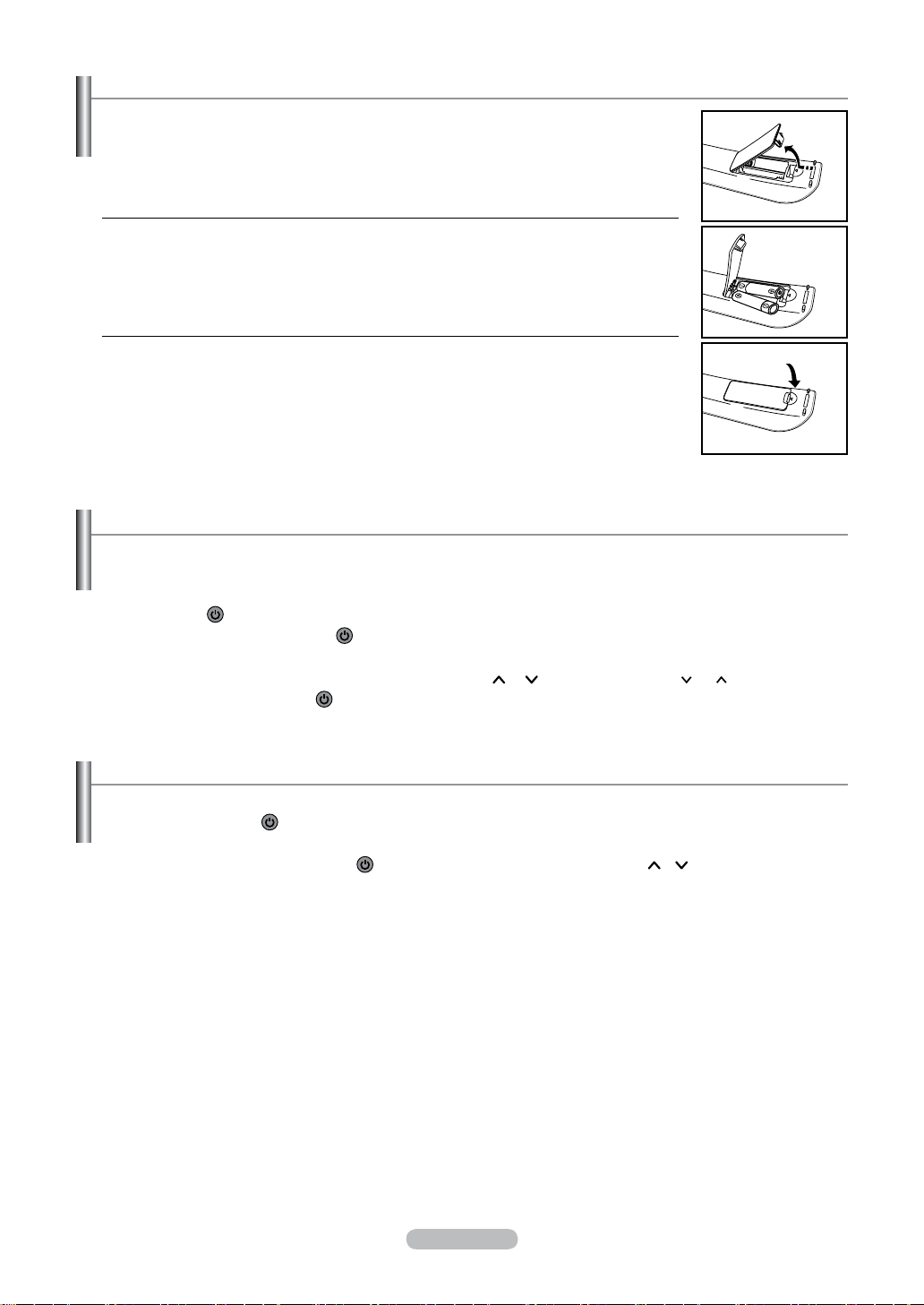
中文 - 7
安裝遙控器電池
1. 如圖所示,向上抬起遙控器的後蓋。
2. 安裝两節 AAA 規格的電池。
確保電池「+」(正極)和「–」(負極)的安裝如電池盒內的示意圖所示。
➣
3. 裝回後蓋。
若遙控器長時間不使用,請取出電池並將其存放於涼爽,乾燥的地方。
➣
若遙控器無法工作,請檢查以下事項:
➣
. 是否開啟了電視?
2. 電池的正極和負極是否放反?
3. 電池電量是否耗盡?
4. 是否停電或者未插電源線?
5. 附近是否有特殊的螢光或氖光訊號?
開機和關機
電源主線連到電視後部。
1. 將電源主線插入適當插座。
電視上的待機指示燈會亮起。
➣
2. 按電視上的 按鈕。
您還可以按遙控器上的 POWER 按鈕開啟電視。
➣
➣
電視會自動選擇您上次觀看的節目。
3. 按遙控器上的數字按鈕 (0~9) 或上一個頻道/下一個頻道 ( / ) 按鈕,或者電視上的 CH 按鈕。
4. 要關閉電視,請再次按 POWER 按鈕。
使電視處於待機模式
您可以使電視處於待機模式以減少耗電量。 若您想暫時中斷電視觀看(例如,就餐時),待機模式可能非常有用。
1. 按遙控器上的 POWER
要重新開啟電視,只需再次按 POWER
➣
請勿使電視長時間處於待機模式(例如,您外出度假時)。最好將電視的電源和天線拔下。
數字按鈕(0~9)或上一個頻道/下一個頻道
( / )
按鈕即可。

檢視功能表
-
P
GUIDE W.LINK
-/--
-
P
GUIDE W.LINK
-/--
e
退出
1.
在電源開啟時,按 MENU 按鈕。
螢幕上將會出現主功能表。
功能表左側有以下圖示: 圖像、音效、頻道、設置、輸入和應用程式。
2.
按 ▲ 或 ▼ 按鈕選擇其中一個圖示。
然後按 ENTER 按鈕進入該圖示的子功能表。
3. 按 EXIT 按鈕結束選單。
大約一分鐘後螢幕功能表將從螢幕上消失。
➣
圖
像
模式
:
背光 : 10
對比度 : 100
亮度 : 45
清晰度
: 75
色度 : 55
色調 : 綠50/紅50
詳細設置
使用 TOOLS 按鈕
您可以使用 TOOLS 按鈕快速方便地選擇常用功能。「工具」功能表根據您正在檢視的外部輸入模式而變更。
1. 按 TOOLS 按鈕。
將會出現「工具」功能表。
2. 按 ▲ 或 ▼ 按鈕選擇一個功能表。
3. 按 ▲/▼/◄/►/ENTER 按鈕顯示、變更或使用所選項目。 有關各個功能的更
多詳細說明,請參閱相應頁面。
Anynet+(HDMI-CEC): 請參閱第 63頁
•
音頻語言: 請參閱第 29頁
•
圖像模式: 請參閱第 24頁
•
音效模式: 請參閱第 29頁
•
睡眠計時器: 請參閱第 33頁
•
SRS TS XT: 請參閱第 29頁
•
省電: 請參閱第 38頁
•
Dual l ll: 請參閱第 3
•
畫中畫: 請參閱第 28頁
•
自動調整: 請參閱第 42頁
•
0頁
音頻語言
圖像模式
音效模式
睡眠計時器
SRS TS
省電
Dual I II
工具
Anynet+(HDMI-CEC)
XT
:
:
:
標準
:
:
:
:
關閉
動態
英語
個人設定
關閉
關閉
Dolby Digital
確認移動
即插即用功能
第一次開啟電視時,會先後自動出現幾個基本設定。
1. 按遙控器上的 POWER 按鈕。
螢幕上會顯示「當第一次設置電視或重置電視後執行即插即用功能,設置頻
道,時鐘和其他功能」訊息。
2. 按 ENTER 按鈕。
螢幕上會顯示「選擇菜單的語言」訊息。
請按 ▲ 或 ▼ 按鈕選擇合適的語言。
然後按 ENTER 按鈕確認您的選擇。
即插即用
當第一次設置電視或重置電視後執行即插即用功能,設置頻道,
時鐘和其他功能
確定
即插即用
選擇菜單的語言
菜單語言 :
中文
English
進入
返回
進入移動
中文 - 8

中文 - 9
3. 螢幕上會自動顯示「家庭中,請選擇家庭使用模式」訊息。
按 ◄ 或 ► 按鈕選擇「商場展示」或「家庭使用」,然後按 ENTER 按
鈕。
➣
我們建議將電視設定為「家庭使用」模式,以便您能在家庭環境中享受
最佳畫質。
➣
「商場展示」模式僅用於零售環境。
➣
若不小心將該設備設為「商場展示」模式,而您想返回「家庭使用」(
動態)模式,請按下任何音量按鈕,然後按住電視側面板上的 MENU 按
鈕五秒鐘。
4. 接著,螢幕上會顯示「選擇需要搜索的天線」訊息。
按 ▲ 或 ▼ 按鈕記憶所選連接中的頻道。
按 ENTER 按鈕選擇「開始」。.
若天線連接至 ANT IN (AIR),請選擇「無線」;若天線連接至 ANT 2
➣
IN (CABLE),請選擇「有線」。
➣
若 ANT IN (AIR) 和 ANT 2 IN (CABLE) 均已連接,請選擇「無線+有
線」。
5. 電視將開始記憶所有可用頻道。
在儲存所有可用頻道後,自動選台選單將再次出現。
在頻道記憶完成後, 按 ENTER 按鈕。
然後,螢幕會顯示「時鐘設置」訊息。
按確認按鈕選擇停止,可隨時中斷搜索。
➣
6. 按 ENTER
按 按鈕選擇「手動」,然後按 ENTER 按鈕。
▲ 或 ▼
➣
若選擇「自動」,請參閱第 32 頁以設定時鐘。
按鈕選擇「時鐘模式」。
若接收到數位訊號,將會自動設定時間。
◄ 或 ► 按鈕選擇「年」、「月」、「日」「時」或 「分」。按 ▲ 或 ▼
7. 按
按鈕設定「年」、「月」、「日」「時」或 「分」。
➣
您還可以按遙控器上的數字按鈕設定
「年」、「月」、「日」「時」
或 「分」
8.
螢幕上會顯示「欣賞節目」訊息。
完成後,請按 ENTER
按鈕。
即插即用
家庭中,請選擇家庭使用模式
商場展示
選擇需要搜索的天線
無線
有線
無線+有線
正在自動搜索
數位無線:-無線:-- 有線:--
自動搜索已完成
4 頻道已記憶
數位無線:
2 無線: 1
有線:
1
時鐘設置
時鐘模式 : Auto
設置當前日期和時間
年
20 08
時
12
移動
即插即用
移動
即插即用
停止
即插即用
即插即用
即插即用
月
01
分
06
調整
即插即用
欣賞節目
家庭使用
無線26
進入
進入確定跳過
自動
手動
進入移動 跳過
進入
進入移動
開始
開始
開始
跳過進入
6%
跳過
日
01
跳過
如果你想重置該功能...
1. 按 MENU 按鈕顯示選單。
按 ▲ 或 ▼ 按鈕選擇「設置」,然後按 ENTER 按鈕。
2. 再按一下 ENTER
➣
「即插即用」功能僅在 電視 模式下可用。
按鈕選擇「即插 即用」。
確定
設
置
即插即用 ►
語言 : 中文
時間
頻道童鎖 : 開啟
改變密碼
字幕
優先選擇
托墻架調整

頻道控制
無線23
數位無線:--
無線:-- 有線:--
記憶頻道
您的電視可以記憶並儲存所有可用的「無線」和「有線」頻道。 在可用頻道被記憶後,使 P 或 P 按鈕瀏覽頻道。
您無需再透過輸入頻道數字來變更頻道。
記憶頻道有三個步驟: 選擇廣播來源,記憶頻道(自動)以及新增或刪除頻道(頻道列表)。
選擇視訊訊號源
在您的電視開始記憶可用頻道之前,您須指定連接至電視的訊號源類型(即無線或
有線系統)。
1. 按 MENU 按鈕顯示選單。
按 ▲ 或 ▼ 按鈕選擇「頻道」,然後按 ENTER 按鈕。
2. 按 ENTER 按鈕選擇「天線」。
按 ▲ 或 ▼ 按鈕選擇「無線」或「有線」,然後按 ENTER 按鈕。
按 EXIT 按鈕結束選單。
若天線連接至 ANT IN (AIR) 請選擇「無線」,若天線連接至 ANT 2
➣
IN (CABLE) 請選擇「有線」。
➣
若同時連接了 ANT
IN (AIR) 和 ANT 2 IN (CABLE), 請選擇想要的
天線輸入。 若沒有選擇適當的天線輸入, 螢幕上會出現雜訊。
自動儲存頻道
按 MENU 按鈕顯示選單。
1.
按 ▲ 或 ▼ 按鈕選擇「頻道」,然後按 ENTER 按鈕。
2.
按 ▲ 或 ▼ 按鈕選擇「自動選台」,然後按 ENTER
按鈕。
頻
道
天線
: 無線
自動選台
手動選台
時間表指南
迷你指南
默認指南 : 迷你指南
頻道列表
頻道模式 : 添加的頻道
頻
道
天線 :
自動選台
手動選台
時間表指南
迷你指南
默認指南 : 迷你指南
頻道列表
頻道模式 : 添加的頻道
►
無線
有線
3. 按 ▲ 或 ▼ 按鈕選擇天線連接,然後按 ENTER 按鈕。
無線: 「無線」天線訊號。
➣
有線: 「有線」天線訊號。
無線+有線: 「無線」和「有線」天線訊號。
➣
若天線連接至 ANT IN (
IN (CABLE),則選擇「有線」。
➣
若同時連接了 ANT IN (
「無線+有線」。
➣
電視將開始記憶所有可用電台。在儲存過程中按 ENTER
示「停止自動搜索嗎」訊息。按 ◄ 或 ► 按鈕選擇「是」。
AIR),請選擇「無線」;若天線連接至 ANT 2
AIR) 和 ANT 2 IN (CABLE),請選擇
按鈕,將會顯
中文 - 0
天線
頻
道
選擇需要搜索的天線
無線
有線
無線+有線
正在自動搜索
: 無線
自動選台 ►
手動選台
時間表指南
迷你指南
默認指南
頻道列表
頻道模式
微調
自動搜索
移動
自動搜索
停止
: 迷你指南
: 添加的頻道
確認
開始
開始
開始
返回進入
3%
返回

中文 -
4.
在儲存所有可用頻道後,「自動搜索」功能表將再次出現。
按 EXIT 按鈕結束選單。
手動儲存頻道
您可以儲存電視頻道,包括那些透過有線網路接收的頻道。
在手動儲存頻道時,您可以:
選擇是否儲存每一個找到的頻道。
•
為想要區分的每個已儲存頻道選擇節目號碼。
•
1. 按 MENU 按鈕顯示選單。
按 ▲ 或 ▼ 按鈕選擇「頻道」,然後按 ENTER 按鈕。
2. 按 ▲ 或 ▼ 按鈕選擇「手動選台」,然後按 ENTER 按鈕。.
數位頻道
3. 按 ▲ 或 ▼ 按鈕選擇「數位頻道」, 然後按 ENTER 按鈕。
若使用「童鎖」功能鎖定了頻道,將會出現輸入密碼視窗(請參閱第 35
➣
頁)。
4. 按 ◄ 或 ► 按鈕選擇所需選項。
− 頻道 : 使用 ▲、▼ 或數字按鈕設定頻道號碼。
− 頻率 : 使用數字按鈕設定頻率。
− 帶寬 : 使用 ▲、▼ 或數字按鈕設定頻寬。
5. 按 ENTER 按鈕開始掃描數位服務。
掃描完成後,將會更新頻道清單中的頻道。
➣
6. 完成之後,將會顯示掃描到的服務數。
7. 按 EXIT 按鈕結束選單。
自動搜索沒有完成
4
數位無線:
有線:
頻
道
頻
道
自動搜索
頻道已記憶
2 無線: 1
1
確定
天線
: 無線
自動選台
手動選台 ►
時間表指南
迷你指南
默認指南
: 迷你指南
頻道列表
模式 : 添加的頻道
頻道
微調
信號信息
: 無線
天線
自動選台
手動選台 ►
時間表指南
迷你指南
默認指南
: 迷你指南
頻道列表
頻道
模式 : 添加的頻道
微調
信號信息
手動選台
頻道
57
762000 KHz頻率8MHz
開始
開始
移動
進入
數位頻道
模擬頻道
返回
帶寬
返回進入

模擬頻道
按 ▲ 或 ▼ 按鈕選擇 「模擬頻道」, 然後按 ENTER
3.
若使用「童鎖」功能鎖定了頻道,將會出現 輸入密碼視窗(請參閱第 35
➣
按鈕。
頁)。
4. 按 ◄ 或 ► 按鈕選擇以下所需項目。
按 ▲ 或 ▼ 按鈕調整到滿意的設定。
5. 按 EXIT 按鈕結束選單。
節目 (要指定給頻道的節目號碼)
按 ▲ 或 ▼ 按鈕直至找到正確號碼。
您也可以按數字按鈕 (0~9) 直接選擇頻道號碼。
➣
彩色制式: 自動/PAL/SECAM/NTSC4.43/ NTSC3.58
▲ 或 ▼ 按鈕選擇所需色彩標準。
音效系統: BG/DK/I/L/M
按 ▲ 或 ▼ 按鈕選擇所需聲音標準。
頻道 (在知道要儲存的頻道號碼時使用)
按 ▲ 或 ▼ 按鈕選擇 C(Air 頻道)或 S(Cable 頻道)。
► 按鈕,然後按 ▲ 或 ▼ 按鈕選擇所需號碼。
按
您也可以按數字按鈕 (0~9) 直接選擇頻道號碼。
➣
若聲音異常或無聲音,請重新選擇所需音效系統。
➣
搜索 (在不知道頻道號碼時使用)
按 ▲ 或 ▼ 按鈕開始搜尋。
調諧器將掃描頻率範圍,直到螢幕上接收到了第一個頻道或您選擇的頻道。
存儲 (在儲存頻道和相關節目號碼時使用)
按 ENTER
按鈕設為 確定。
: 無線
天線
頻
道
自動選台
手動選台 ►
時間表指南
迷你指南
默認指南
: 迷你指南
頻道列表
模式 : 添加的頻道
頻道
微調
信號信息
手動選台
調整
彩色制式
自動
搜索
62 MHz
移動
進入
節目
1
頻道
C 1
數位頻道
模擬頻道
音效系統
BG
存儲
?
返回
頻道模式
➣
-
P (節目 模式): 調諧完成後,介於 P00 至 P99 之間的位置號碼將指定給
您所在區域的廣播電台。在此模式下,可輸入位置號碼選擇頻道。
-
C (無線 頻道模式): 在此模式下,可輸入各個無線廣播電台的指定號碼選
擇頻道。
-
S (有線 頻道模式): 在此模式下,可輸入各個有線頻道的指定號碼選擇頻
道。
中文 - 2

中文 - 3
檢視 EPG(電子節目指南)資訊
-
P
GUIDE W.LINK
RED
ANTENNA P.SIZE
E.MODE CH.LIST SUBT.
DMA
GRN YEL BLU
-/--
EPG(電子節目指南)資訊由廣播電台提供。由於指定頻道的資訊廣播情況,節目條目可能會出現空白或過期現象。只要新資
訊可用,螢幕上的資訊將及時動態更新。
1. 按 MENU 按鈕顯示選單。
2. 按 ▲ 或 ▼ 按鈕選擇「頻道」,然後按 ENTER 按鈕。
3. 按 ▲ 或 ▼ 按鈕選擇「時間表指南」或「迷你指南」,然後按 ENTER 按
鈕。
迷你指南
從目前的節目開始,目前頻道的迷你指南畫面將按照節目開始的時間順序,逐
行顯示要播放的每個節目的資訊。
時間表指南
按照時間順序,顯示一小時時段內要播放的所有節目的資訊。透過及時向前或
向後捲動,可能可以看到兩小時時段內的節目資訊。
目的... 方法...
在電子節目指南列表下觀
按 ▲,▼,
◄,► 按鈕
看節目
退出指南 按藍色按鈕
➣
如果選擇下一個節目,其時間和時鐘圖示就會顯示。如果再次按下
確認按鈕,按“
◄,►"按鈕選擇取消時間表,時間和時鐘圖示則
會消失。要想看具體時間的節目,請參考下一頁。
查看節目資訊
您可以按“▲,▼,
•
◄,►"按鈕可隨
意選擇節目。
您選擇的節目顯示為高亮時,按INFO按
•
鈕。
節目標題會在螢幕中上方顯示
•
➣
按INFO按鈕顯示具體資訊,頻道號,進行時間,狀態欄,上一級菜
單,具體資訊包括影像品質資訊(HD/SD),聲音模式,字幕,
字幕語言,以及高亮顯示節目的簡介。如果介紹內容過
長,則會顯示“..."
在“迷你指南"和“時間表
反復按紅色按.
指南"之間轉換
時間表指南
•
快速向後滾動(24小時)
•
快速向前滾動(24小時)
反復按黃色按鈕。
•
反復按綠色按鈕。
•
迷你指南
快速顯示下一頁
•
快速顯示上一頁。
•
按黃色按鈕 。
•
按綠色按鈕。
•
您還可以按GUIDE按鈕顯示指南功能表。
(要設定「默認指南」,請參閱第 4 頁上的說明)。
時間表指南
▼
頻
道
迷你指南
▼
自動選台
手動選台
頻
道
時間表指南 ►
迷你指南
默認指南 : 迷你指南
頻道列表
: 添加的頻道
頻道模式
微調
信號信息
LNA
: 開啟
數位無線 900 f tn 週一 12月 4日 12:00
Freshmen
On Campus
- 2:30
2:00
No
Detailed Information
今天
900 f tn
ITV Play
901
Kerrang!
902
903
Kiss
oneword
903
Smash Hits!
903
觀賞
2:00
2:30
5:00
觀賞
2:00 - 3:00 3:00 - 4:00
O..
Freshmen
Street Hypn..
Mint Extra
Loaded
Fresh 40 with Dynamite MC
The Distillery
Smash Hits! Sunday
信息
信息
迷你指南+24 小時退出
手動選台
時間表指南
迷你指南 ►
默認指南 : 迷你指南
頻道列表
頻道模式 : 添加的頻道
微調
信號信息
LNA : 開啟
數位無線 900 f tn
Freshmen On Campus
Street Hypnosis
Booze Britain
時間表指南 下一頁 退出
No Information
No
Information
Kisstory
No
Information

設定默認指南
-
P
GUIDE W.LINK
-/--
您可以決定在按下遙控器上的 GUIDE 按鈕時是顯示「迷你指南」還是「時間表指南」。
1. 按 MENU 按鈕顯示選單。
按 ▲ 或 ▼ 按鈕選擇「頻道」,然後按 ENTER 按鈕。
2. 按 ▲ 或 ▼ 按鈕選擇「默認指南」,然後按 ENTER 按鈕。
3. 按 ▲ 或 ▼ 按鈕選擇「迷你指南」或「時間表指南」,然後按 ENTER 按
鈕。
4.
按 EXIT 按鈕結束選單。
只需按遙控器上的 GUIDE 按鈕即可顯示指南功能表。
頻
道
頻
道
時間表指南
迷你指南
默認指南 : 迷你指南 ►
頻道列表
頻道模式 : 添加的頻道
微調
信號信息
LNA : 開啟
時間表指南
迷你指南
默認指南 :MiniGuide ►
頻道列表
頻道模式 : 添加的頻道
微調
信號信息
LNA : 開啟
迷你指南
時間表指南
中文 - 4
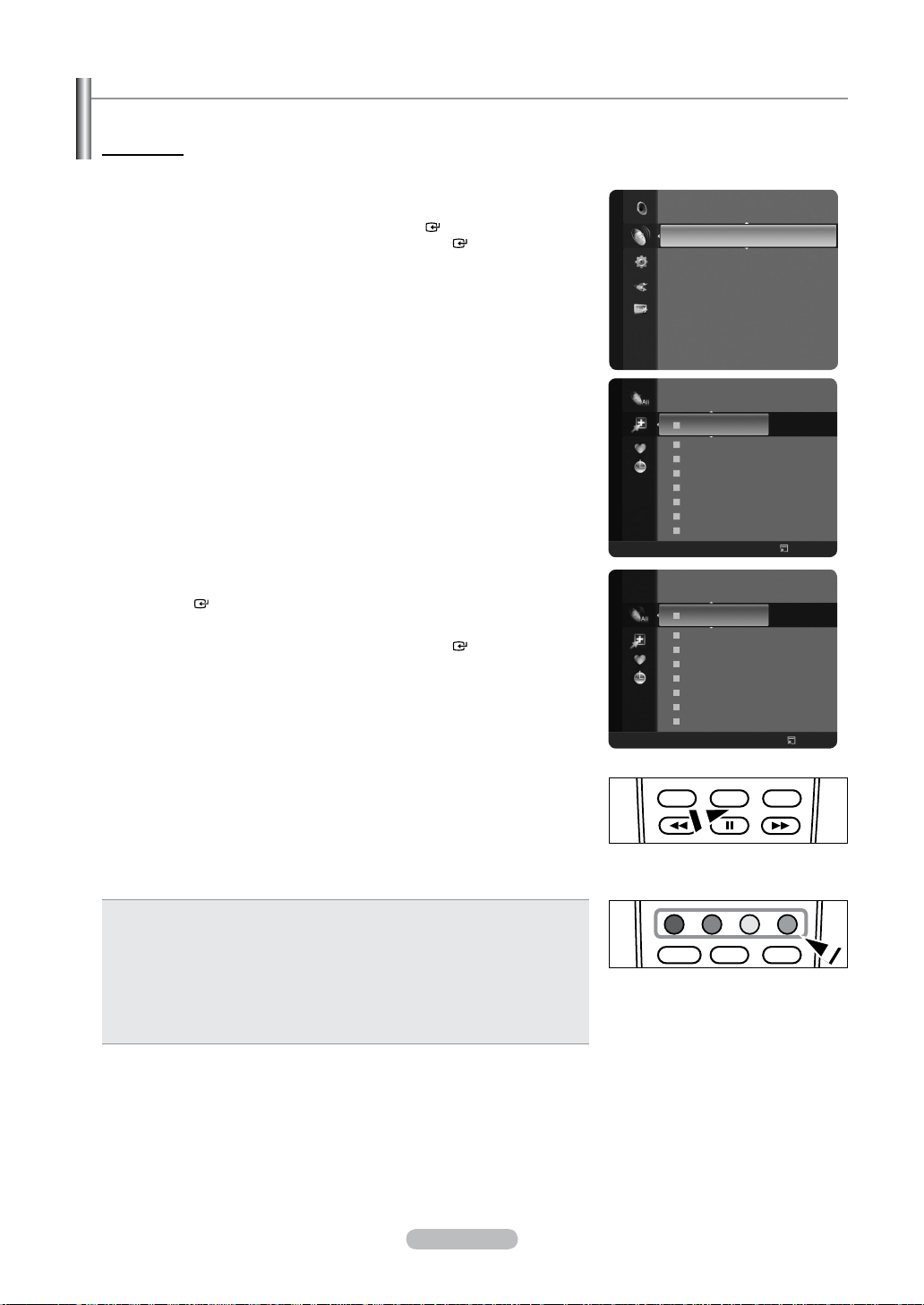
中文 - 5
頻道控制
-
P
GUIDE W.LINK
RED
ANTENNA P.SIZE
E.MODE CH.LIST SUBT.
DMA
GRN YEL BLU
-/--
-
P
GUIDE W.LINK
RED
ANTENNA P.SIZE
DMA
GRN YEL BLU
-/--
使用此選單,您可以新增/刪除或設定您喜愛的頻道,並可以使用數位廣播的節目指南。
檢視所有頻道
顯示目前所有的可用頻道。
要使用「頻道列表」功能,請首先運行「自動選台」
1. 按 MENU 按鈕。
按 ▲ 或 ▼ 按鈕選擇「頻道」,然後按 ENTER 按鈕。
按 ▲ 或 ▼ 按鈕選擇「頻道列表」,然後按 ENTER 按鈕。
2.
按 ◄ 按鈕選擇「添加的頻道」。
按 ▲ 或 ▼ 按鈕選擇「全部的頻道」。
3.
顯示目前所有的可用頻道。
➣
按 ENTER
按鈕。
4. 按 ▲ 或 ▼ 按鈕選擇要觀看的頻道,然後按 ENTER 按鈕。
您可以觀看選定頻道。
頻
道
添
加
的
頻
道
無線
全
部
的
頻
道
無線
迷你指南
默認指南 : 迷你指南
頻道列表
頻道模式 : 添加的頻道
微調
信號信息
LNA : 開啟
824 UKTV Gold
825 UKTV style
A
1 C --
A
2 C
--
A
3 ♥C
--
A
4 C
--
A
5 C
--
A
6 C
--
A
7 C
--
A
8 C
天線
天線
--
放大
824 UKTV Gold
825 UKTV style
A 1 C --
A 2 C
--
A 3 ♥ C
--
A 4 C
--
A 5 C
--
A 6 C
--
A 7 C
--
A 8 C
--
放大
選擇
選擇
選項
選項
按遙控器上的 CH LIST 按鈕可以顯示和收起頻道列表。
O
使用遙控器上帶有頻道列表的彩色按鈕。
紅色(天線): 切換至無線或有線。
•
綠色(放大): 放大或縮小頻道號碼。
•
黃色(選擇): 選擇多個頻道清單。
•
•
TOOLS(選項): 顯示「添加」(或「刪除」),新增為喜愛的頻道(或 從
喜愛的頻道中刪除),「鎖定」 (或「解鎖」,在頻道童
鎖設為開啟時),「定時收看」和「編輯頻道名稱」,「排
灰色的頻道表示已刪除的頻道。「添加」選單僅出現在已刪除的頻道中。
➣
帶“♥”標誌的頻道表示該頻道被設為了「喜愛的頻道」。「從喜愛的頻道中刪除」選單僅出現在帶有 ♥ 標誌的頻道
➣
序」 (頻道號碼編輯)及「自動選台」。
(選項功能表可能因具體情況而異)。
中。
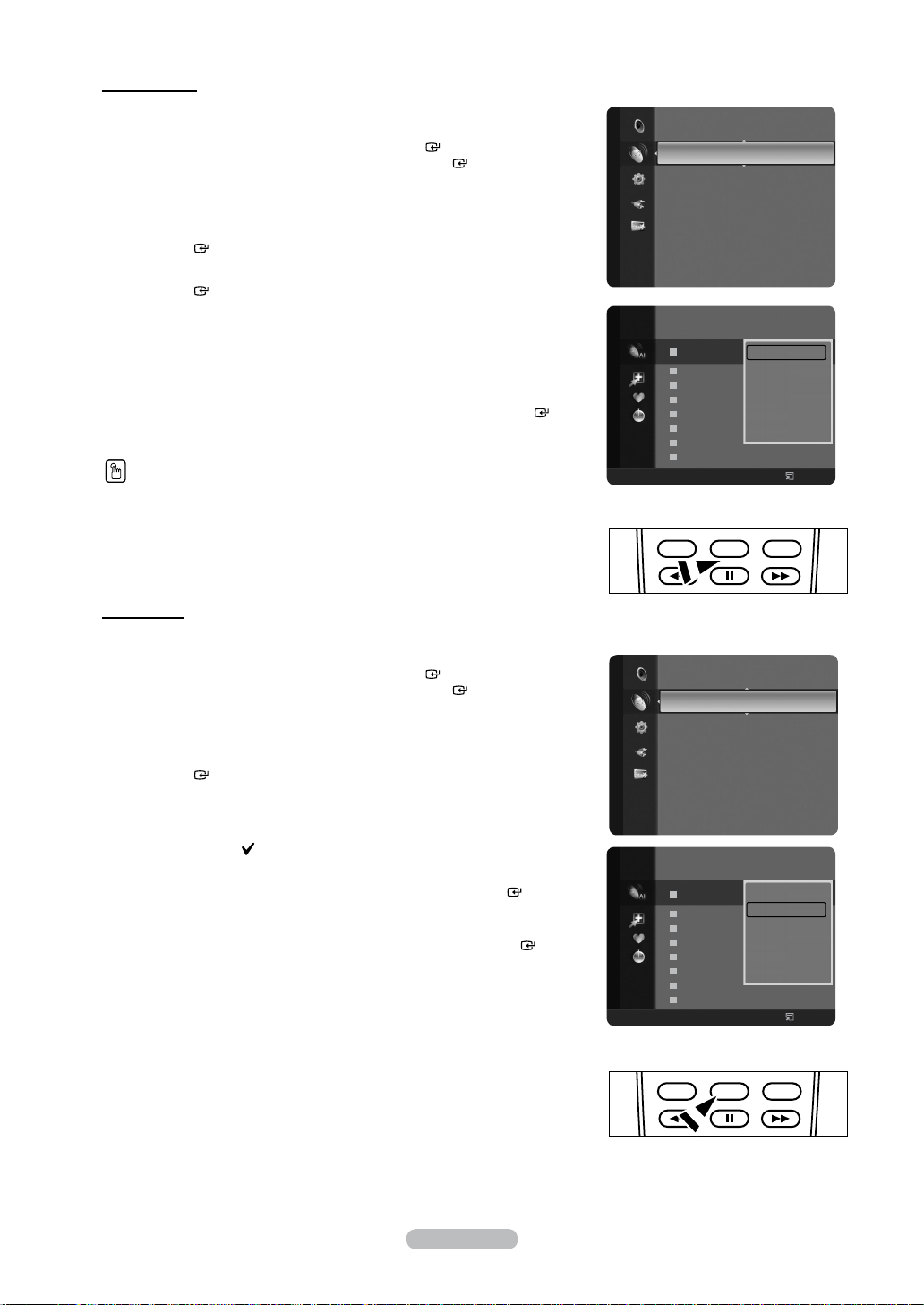
添加和刪除頻道
-
P
GUIDE W.LINK
RED
ANTENNA P.SIZE
E.MODE CH.LIST SUBT.
DMA
GRN YEL BLU
-/--
-
P
GUIDE W.LINK
RED
ANTENNA P.SIZE
E.MODE CH.LIST SUBT.
DMA
GRN YEL BLU
-/--
您可以新增或刪除頻道,以顯示想要播放的頻道。
1.
按 MENU 按鈕。
按 ▲ 或 ▼ 按鈕選擇「頻道」,然後按 ENTER 按鈕。
按 ▲ 或 ▼ 按鈕選擇「頻道列表」,然後按 ENTER 按鈕。
2.
按 ◄ 按鈕選擇「添加的頻道」。
3.
按 ▲ 或 ▼ 按鈕選擇「全部的頻道」。
➣
顯示目前所有的可用頻道。
按 ENTER
按鈕。
4. 按 ▲ 或 ▼ 按鈕選擇要刪除的頻道,然後按 TOOLS 按鈕。
5. 按 ENTER 按鈕選擇「刪除」。
➣
所有刪除的頻道將顯示在「全部的頻道」功能表上。
按 EXIT 按鈕結束選單。
6.
您也可以用同樣的方式將頻道添加至「添加的頻道」功能表。
➣
➣
必須將頻道刪除後才能再次將其添加至「添加的頻道」清單。
➣
要將頻道添加(還原)至「添加的頻道」清單,請執行上面的步驟
▲ 或 ▼ 按鈕選擇要添加的頻道,然後按 TOOLS 按鈕。按 ENTER
選擇「添加」。
按遙控器上的 CH LIST 按鈕收起頻道列表。
-3,按
按鈕
頻
道
全
部
的
頻
道
無線
迷你指南
默認指南 : 迷你指南
頻道列表
頻道模式 : 添加的頻道
微調
信號信息
LNA : 開啟
824 UKTV Gold
825 UKTV style
A 1 C --
A 2 C
A 3 C
A 4 C
A 5 C
A 6 C
A 7 C
A 8 C
天線
--
--
--
--
--
--
--
放大
刪除
新增為喜愛的頻道
鎖定
定時收看
編輯頻道名稱
排序
選擇
▼
選項
設定喜愛頻道
您可以將經常觀看的頻道設定為喜愛頻道。
1. 按 MENU 按鈕。
按 ▲ 或 ▼ 按鈕選擇「頻道」,然後按 ENTER 按鈕。
按 ▲ 或 ▼ 按鈕選擇「頻道列表」,然後按 ENTER 按鈕。
2. 按 ◄ 按鈕選擇「添加的頻道」。
3.
按 ▲ 或 ▼ 按鈕選擇「全部的頻道」。
顯示目前所有的可用頻道。
➣
按 ENTER
按鈕。
4. 按 ▲ 或 ▼ 按鈕選擇一個頻道作為喜愛頻道 。
➣
將多個頻道新增至「喜愛的頻道」按 ▲ 或 ▼ 按鈕在頻道清單中選擇所
需頻道。然後按黃色按鈕。重複以上操作,以選擇多個頻道。 所選頻道
的左側會出現 標記。
5. 按 TOOLS 按鈕。
6. 按 ▲ 或 ▼ 按鈕選擇「新增為喜愛的頻道」,然後按 ENTER 按鈕。
螢幕上將顯示 “♥” 符號,該頻道被設為喜愛頻道。
7. 要取消所選的喜愛頻道,在選中要取消的喜愛頻道之後,按 TOOLS 按鈕。
按 ▲ 或 ▼ 按鈕選擇「從喜愛的頻道中刪除」,然後按 ENTER 按鈕。
該頻道將從喜愛頻道中刪除, “
按 EXIT 按鈕結束選單。
➣
您可以用同樣的方式在「添加的頻道」選單中新增或刪除喜愛頻道。
所有喜愛頻道將顯示在「喜愛的頻道」選單中。
➣
♥” 標誌也會消失。
按遙控器上的 CH LIST 按鈕收起頻道列表。
頻
道
全
部
的
頻
道
無線
迷你指南
默認指南 : 迷你指南
頻道列表
頻道模式 : 添加的頻道
微調
信號信息
LNA : 開啟
824 UKTV Gold
825 UKTV style
--
--
--
--
--
--
--
放大
刪除
新增為喜愛的頻道
鎖定
定時收看
編輯頻道名稱
排序
選擇
A 1 C --
A 2 C
A 3 ♥ C
A 4 C
A 5 C
A 6 C
A 7 C
A 8 C
天線
▼
選項
中文 - 6

中文 - 7
鎖定和解鎖頻道
只有童鎖功能設置為“開啟”時,這個功能才是可用的。(可參考page 2)
1. 按 MENU 按鈕。
按 ▲ 或 ▼ 按鈕選擇「頻道」,然後按 ENTER 按鈕。
按 ▲ 或 ▼ 按鈕選擇「頻道列表」,然後按 ENTER 按鈕。
2.
按 ◄ 按鈕選擇 「添加的頻道」.
3.
按 ▲ 或 ▼ 按鈕選擇 「所有的頻道」.
顯示目前可用的所有頻道。
➣
按 ENTER
按鈕。
鎖定頻道
4. 按 ▲ 或 ▼ 按鈕選擇您想要鎖定的頻道,然後按 TOOLS 按鈕。
5. 按 ▲ 或 ▼ 按鈕選擇「鎖定」,然後按 ENTER 按鈕。
6. 輸入 4 位數的密碼。
將會顯示“
➣
➣
新電視的預設 密碼為「0-0-0-0」。
➣
若想改變密碼,請參閱第 36 頁。
" 標記,並且頻道將鎖定。
解鎖頻道
按 ▲ 或 ▼ 按鈕選擇您想要解鎖的頻道,然後按 TOOLS 按鈕。
7.
8. 按 ▲ 或 ▼ 按鈕選擇「解鎖」,然後按 ENTER 按鈕。
9. 輸入 4 位數的 密碼。
頻道將解鎖,「
➣
新電視的預設 密碼為「0-0-0-0」。
➣
若想變更 密碼,請參閱第 36 頁。
➣
10.
按 EXIT 按鈕結束選單。
」 標記也將消失。
迷你指南
頻
道
默認指南 : 迷你指南
頻道列表
頻道模式 : 添加的頻道
微調
信號信息
LNA : 開啟
824 UKTV Gold
825 UKTV style
全
部
A 1 C --
的
頻
A 2 C
道
A 3 C
A 4 C
A 5 C
A 6 C
A 7 C
A 8 C
無線
天線
824 UKTV Gold
825 UKTV style
全
部
A 1 C --
的
頻
A 2 C
道
A 3 C
A 4 C
A 5 C
A 6 C
A 7 C
A 8 C
無線
天線
--
--
--
--
--
--
--
放大
--
--
--
--
--
--
--
放大
刪除
新增為喜愛的頻道
鎖定
定時收看
編輯頻道名稱
排序
▼
選項
選擇
刪除
新增為喜愛的頻道
解鎖
定時收看
編輯頻道名稱
排序
▼
選項
選擇

預約節目(定時收看)
E.MODE CH.LIST SUBT.
若您預約了想要觀看的節目,即使您正在觀看另外一個頻道,頻道也會自動切換至頻道列表中預約的頻道。
要預約節目,首先需要設定目前的時間。請參閱第 3~32 頁。只有在頻道位於頻道列表中時才能將它們設為預約頻道。
1. 按 MENU 按鈕。
按 ▲ 或 ▼ 按鈕選擇「頻道」,然後按 ENTER 按鈕。
按 ▲ 或 ▼ 按鈕選擇「頻道列表」,然後按 ENTER 按鈕。
迷你指南
默認指南 : 迷你指南
頻
頻道列表
道
頻道模式 : 添加的頻道
微調
信號信息
LNA : 開啟
2. 按 ▲ 或 ▼ 按鈕選擇頻道,然後按 TOOLS 按鈕。
824 UKTV Gold
無線
天線
無線
825 UKTV style
A
1 C --
A
2 C
A
3 ♥C
A
4 C
A
5 C
A
6 C
A
7 C
A
8 C
天線
日期
01- 0 1 -20 08
移動
--
--
--
--
--
--
--
放大
定時收看
頻道
80 0
調整
刪除
新增為喜愛的頻道
鎖定
定時收看
編輯頻道名稱
排序
▼
選項
選擇
重複
一次
開始時間
10 :0 0
返回確認
3. 按 ▲ 或 ▼ 按鈕選擇「定時收看」,然後按 ENTER 按鈕。
螢幕上會出現預約節目(定時收看)畫面。
4. 按 ▲/▼/◄/► 按鈕預約一個節目,然後按 ENTER 按鈕。
節目預約完成。
按 EXIT 按鈕結束選單。
您也可以用同樣的程序在「全部的頻道」或「喜愛的頻道」選單中預約節目。
➣
有關如何確認節目觀看預約的資訊,請參閱第
➣
9 頁。
只能預約已記憶的頻道。
您可以按遙控器上的數字按鈕直接設定頻道、年、月、日、小時和分鐘。
➣
添
加
的
頻
道
按遙控器上的 CH LIST 按鈕收起頻道列表。
O
數位節目指南及節目觀看預約
在選中一個數位頻道之後,按
► 按鈕,會出現該頻道的節目指南。您可以根據上
述程序預約節目。
: 目前正在播放的節目。
: 預約節目。
824
825
添
加
908
的
A
無線
2 C
A
3 ♥C
A
4 C
A
5 C
A
6 C
A
7 C
A
8 C
頻
道
2008/1/1
1:59 LA ROSE DES ....
--
2:59 WS MUSIC
--
3:21
--
--
--
--
--
放大
Gralness de stars
選項 欣賞
中文 - 8

中文 - 9
確認節目觀看預約
選項
-
P
GUIDE W.LINK
RED
ANTENNA P.SIZE
E.MODE CH.LIST SUBT.
DMA
GRN YEL BLU
-/--
您可以檢視,修改或刪除預約節目。
1. 按 MENU 按鈕。
按 ▲ 或 ▼ 按鈕選擇「頻道」,然後按 ENTER 按鈕。
按 ▲ 或 ▼ 按鈕選擇「頻道列表」,然後按 ENTER 按鈕。
2.
按 ◄ 按鈕選擇「添加的頻道」。
按 ▲ 或 ▼ 按鈕選擇「計時器記錄」 。
3.
您可以檢視預約節目。
➣
按 ENTER
按鈕。
修改節目觀看預約
4. 要選擇欲修改的預約項目,請按 ▲ 或 ▼ 按鈕,然後按 TOOLS 按鈕。
5. 按 ENTER 按鈕選擇「修改預定」。
6. 按 ▲/▼/◄/► 按鈕變更預約設定,然後按 ENTER 按鈕。
預約修改生效。
取消預約
4. 要選擇欲取消的預約項目,請按 ▲ 或 ▼ 按鈕,然後按 TOOLS 按鈕。
5. 按 ▲ 或 ▼ 按鈕選擇「取消定時」,然後按 ENTER 按鈕。
6. 按 ◄ 或 ► 按鈕選擇「確定」,然後按 ENTER 按鈕。
節目觀看預約被取消。
按 EXIT 按鈕結束選單。
「計時器記錄」選項
修改預定: 選擇此項,以變更節目觀看預約。
•
取消定時: 選擇此項,以取消節目觀看預約。
•
預定資訊: 選擇此項,以檢視節目觀看預約。
•
全選: 選擇所有預約的節目。
•
迷你指南
頻
道
計
時
器
記
錄
計
時
器
記
錄
默認指南 : 迷你指南
頻道列表
頻道模式 : 添加的頻道
微調
信號信息
LNA : 開啟
2008/1/1
1:59 5 TV1 Quincy, M.E
6:59 2 TV3 The Equalizer
8:59 2 TV3 McMillan & Wife
9:59 2 TV3 M.Spillane’s mike Hammer
無線
天線
無線
天線
放大
1/1/2008
1:59 5 TV1 Quincy, M.E
6:59 2 TV3 The Equalizer
8:59 2 TV3 McMillan & Wife
9:59 2 TV3 M.Spillane’s mike Hammer
放大
選擇
修改預定
取消定時
預定資訊
全選
選擇
選項
信息
信息
按遙控器上的 CH LIST 按鈕收起頻道列表。
O

編輯頻道名稱 - 模擬
您可以標記頻道,這樣只要選中該頻道,其標識字母便會出現在螢幕上。
1.
按 MENU 按鈕。
按 ▲ 或 ▼ 按鈕選擇「頻道」,然後按 ENTER 按鈕。
按 ▲ 或 ▼ 按鈕選擇「頻道列表」,然後按 ENTER 按鈕。
迷你指南
默認指南
頻
道
: 迷你指南
頻道列表
頻道模式 : 添加的頻道
微調
信號信息
LNA
: 開啟
2. 按 ▲ 或 ▼ 按鈕選擇要指定新名稱的頻道,然後按 TOOLS 按鈕。
3. 按 ▲ 或 ▼ 按鈕選擇「編輯頻道名稱」,然後按 ENTER 按鈕。
4. 按 ▲/▼/◄/► 按鈕選擇一個字母,然後按 ENTER 按鈕。
數字按鈕: 您可以輸入數字。
•
紅色按鈕: 您可以在英文與符號之間切換。
•
綠色按鈕: 您可以刪除已輸入的字元。
•
黃色按鈕: 您可以輸入一個空格。
•
藍色按鈕: 按此按鈕完成頻道的重新命名。
•
在您完成操作後,按藍色按鈕指定新名稱。
5.
按 EXIT 按鈕結束選單。
數位廣播頻道的名稱會自動指定,不能編輯名稱。
➣
對儲存的頻道進行排序-模擬
此操作讓您可以變更已儲存頻道的節目號碼。使用自動儲存後可能需要執行此操
作。
1. 按 MENU 按鈕。
按 ▲ 或 ▼ 按鈕選擇「頻道」,然後按 ENTER 按鈕。
按 ▲ 或 ▼ 按鈕選擇「頻道列表」,然後按 ENTER 按鈕。
824 UKTV Gold
添
加
的
頻
道
頻
道
825 UKTV style
A
1 C --
A
2 C
A
3 ♥C
A
4 C
A
5 C
A
6 C
A
7 C
A
8 C
無線
天線
_
803
B C D E F G
A
I J K L M NH
P Q R S T UO
W X Y ZV
迷你指南
默認指南 : 迷你指南
頻道列表
頻道模式 : 添加的頻道
微調
信號信息
LNA
: 開啟
--
--
--
--
--
--
--
放大
編輯頻道名稱
刪除
新增為喜愛的頻道
鎖定
定時收看
編輯頻道名稱
排序
▼
選項
選擇
0~9
0~9
確認 返回移動
數字
符號
刪除
空白
完成
2. 反復按 ▲ 或 ▼ 按鈕選擇要變更的頻道號碼,然後按 TOOLS 按鈕。
3. 按 ▲ 或 ▼ 按鈕選擇「排序」,然後按 ENTER 按鈕。
4. 按 ▲ 或 ▼ 按鈕移至您想要的位置,然後按 ENTER 按鈕.
5. 重複第二步和第四步,存儲另一個頻道。
6. 按 EXIT 按鈕結束選單。
中文 - 20
824 UKTV Gold
無線
825 UKTV style
A
1 C --
A
2 C
A
3 ♥C
A
4 C
A
5 C
A
6 C
A
7 C
A
8 C
天線
添
加
的
頻
道
802 abc1
803 BBC
804 BBC
Radio 1
Radio 2
805 BBC Radio 3
BBC Radio 4
806
807 BBC
World
--
--
--
--
--
--
--
放大
移動
新增為喜愛的頻道
鎖定
定時收看
編輯頻道名稱
排序
全選
選擇
排序
▲
▼
選項
▼
返回確認

中文 - 2
編輯頻道號碼-數位
按 MENU 按鈕。
1.
按 ▲ 或 ▼ 按鈕選擇「頻道」,然後按 ENTER 按鈕。
按 ▲ 或 ▼ 按鈕選擇「頻道列表」,然後按 ENTER 按鈕。
2. 反復按 ▲ 或 ▼ 按鈕選擇要變更的頻道號碼,然後按 TOOLS 按鈕。
3. 按 ▲ 或 ▼ 按鈕選擇「頻道號碼編輯」, 然後按ENTER 按鈕。
4. 然後您可以重複按 ▲ 或 ▼ 按鈕編輯頻道號。
您也可以按遙控器上面的數位按鈕編輯頻道號。
添
加
的
頻
道
無線
824 Television X
825 UKTV style
825 UKTV style
A
2 C
--
A
3 ♥C
--
A
4 C
--
A
5 C
--
A
6 C
--
A
7 C
--
A
8 C
--
天線
放大
頻道號碼編輯
刪除
新增為喜愛的頻道
鎖定
定時收看
頻道號碼編輯
全選
▼
選項
選擇
選擇和取消選擇所有頻道
1. 按 MENU 按鈕。
按 ▲ 或 ▼ 按鈕選擇「頻道」,然後按 ENTER 按鈕。
按 ▲ 或 ▼ 按鈕選擇「頻道列表」,然後按 ENTER 按鈕。
反復按 ▲ 或 ▼ 按鈕選擇一個頻道,然後按 TOOLS 按鈕。
2.
3.
按 ▲ 或 ▼ 按鈕選擇「全選」 或 「取消全部選擇」,然後按 ENTER
按鈕。
您可在頻道清單中選擇(或取消選擇)所有頻道。
➣
所選頻道的左側會出現
➣
標記。
自動選臺
按 MENU 按鈕。
1.
按 ▲ 或 ▼ 按鈕選擇「頻道」,然後按 ENTER 按鈕。
按 ▲ 或 ▼ 按鈕選擇「頻道列表」,然後按 ENTER 按鈕。
反復按 ▲ 或 ▼ 按鈕選擇一個頻道,然後按 TOOLS 按鈕。
2.
3.
按 ▲ 或 ▼ 按鈕選擇「自動選臺」,然後按 ENTER
有關設定選項的更多詳細資訊,請參閱第
➣
若使用「童鎖」功能鎖定了頻道,將會出現輸入密碼視窗(請參閱第 35
➣
0 頁。
按鈕。
頁)。
頻道
803
移動
添
加
的
頻
道
無線
824 UKTV Gold
825 UKTV style
A
1 C --
A
2 C
A
3 ♥C
A
4 C
A
5 C
A
6 C
A
7 C
A
8 C
天線
BBC
刪除
新增為喜愛的頻道
--
鎖定
--
取消全部選擇
--
全選
--
自動選臺
--
--
--
放大
名字
Radio 1
選擇
返回確認
選項
824 UKTV Gold
無線
825 UKTV style
A
1 C --
A
2 C
A
3 ♥C
A
4 C
A
5 C
A
6 C
A
7 C
A
8 C
天線
鎖定
--
定時收看
--
編輯頻道名稱
--
排序
--
全選
--
自動選臺
--
--
放大
選擇
▲
選項
添
加
的
頻
道

設定頻道模式
在按下遙控器上的 CH LIST 按鈕時,您可以選擇是顯示添加的頻道清單還是喜愛的頻道清單。
1.
按 MENU 按鈕顯示選單。
按 ▲ 或 ▼ 按鈕選擇「頻道」,然後按 ENTER 按鈕。
頻
道
默認指南 : 迷你指南
頻道列表
頻道模式 : 添加的頻道 ►
微調
信號信息
LNA : 開啟
2. 按 ▲ 或 ▼ 按鈕選擇「頻道模式」,然後按 ENTER 按鈕。
3. 按 ▲ 或 ▼ 按鈕選擇「添加的頻道」 或 「喜愛的頻道」。
按 ENTER 按鈕。
按EXIT 按鈕結束選擇。
4.
對模擬頻道進行微調
1. 使用數字按鈕直接選擇想要微調的頻道。
2. 按 MENU 按鈕顯示選單。−−−−
按 ▲ 或 ▼ 按鈕選擇「頻道」,然後按 ENTER 按鈕。
3. 按 ▲ 或 ▼ 按鈕選擇「微調」,然後按 ENTER 按鈕。
4. 按 ◄ 或 ► −
5. 按 ENTER 按鈕。
在頻道橫幅中,已儲存的微調頻道在頻道號碼的右側會有星號「*」標記。
➣
要重設微調設定,請按 ▲ 或 ▼ 按鈕選擇「重設」,然後按 ENTER
➣
按鈕。
只可對模擬電視頻道進行微調。
➣
按鈕進行微調。
默認指南 : 迷你指南
频
道
频
道
頻道列表
頻道模式 :
微調
信號信息
LNA : 開啟
頻道列表
頻道模式 : 添加的頻道
微調 ►
信號信息
LNA : 開啟
無線 6 * 微調
移動
調整
微調
重設
Added Ch.
添加的頻道
喜愛的頻道
►
返回保存
+ 3
中文 - 22
